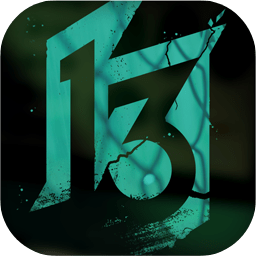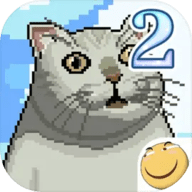PPT如何将常用工具栏自定义在选项卡的下方?
时间:2021-11-16
来源:互联网
标签:
很多时候我们在制作PPT的时候,有很多工具是我们经常用到的,但是在选项卡之间切换来切换去的很是麻烦,其实我们是可以将这些常用工具栏自定在选项卡的下方的,这样就不用慢慢的切换来切换去了,节约了时间,提高了工作效率。下面我们来一起看看到底是怎样设置的吧,希望能对大家有所帮助!

软件名称:PowerPoint 2013 官方完整版(32/64位)软件大小:811MB更新时间:2014-10-19立即下载
方法/步骤
点击PPT左上角的文件按钮。

在侧边栏点击选项。

在选项设置对话框中,点击左边的快速访问工具栏。

点击从下列位置选择命令下拉选框。

这里汇聚了全部的选项卡命令,选择你将要设置的常用工具所在的选项卡,这里以绘图工具的格式选项卡为例,点击选择。

然后会看到绘图工具的格式选项卡中的工具已经列出来了,选择自己常用的工具,比如说对齐是我们经常用到的,这里如果选择对齐对象的话,添加到快速访问工具栏后,是以下拉菜单显示的,而选择其下面的单独的工具,则是一一对应的。根据自己的需要进行选择。
选择后点击添加按钮。

此时可以看到对其对象已被添加了,如果不满意位置,可以点击右侧的上下箭头调整工具显示的位置。
其他的工具添加方法同上。
添加好后点击右下角的确定。

最后回到工作界面,看到选项卡下方已经出现我们常用的工具。即使切换选项卡也不会影响工具按钮的位置,方便我们使用。
你也来根据你的需要设置一下快速访问工具,让你的工作效率达到事半功倍。

以上就是PPT如何将常用工具栏自定义在选项卡的下方方法介绍,操作不是很难,很值得大家学习,推荐到PHP爱好者,希望能对大家有所帮助!
-
 电脑中远程访问功能怎么删除?删除远程访问功能详细步骤(电脑中远程访问怎么弄) 时间:2025-11-04
电脑中远程访问功能怎么删除?删除远程访问功能详细步骤(电脑中远程访问怎么弄) 时间:2025-11-04 -
 win7本地ip地址怎么设置?win7设置本地ip地址操作步骤(win7本机ip地址在哪里) 时间:2025-11-04
win7本地ip地址怎么设置?win7设置本地ip地址操作步骤(win7本机ip地址在哪里) 时间:2025-11-04 -
 电脑中任务管理器被禁用怎么处理?任务管理器被禁用的详细解决方案(电脑中任务管理器显示内存如何释放) 时间:2025-11-04
电脑中任务管理器被禁用怎么处理?任务管理器被禁用的详细解决方案(电脑中任务管理器显示内存如何释放) 时间:2025-11-04 -
 2023年中央空调十大品牌选购指南 家用商用高性价比推荐排行 时间:2025-09-28
2023年中央空调十大品牌选购指南 家用商用高性价比推荐排行 时间:2025-09-28 -
 免费装扮QQ空间详细教程 手把手教你打造个性化空间不花钱 时间:2025-09-28
免费装扮QQ空间详细教程 手把手教你打造个性化空间不花钱 时间:2025-09-28 -
 中国数字资产交易平台官网 - 安全可靠的数字货币交易与投资首选平台 时间:2025-09-28
中国数字资产交易平台官网 - 安全可靠的数字货币交易与投资首选平台 时间:2025-09-28
今日更新
-
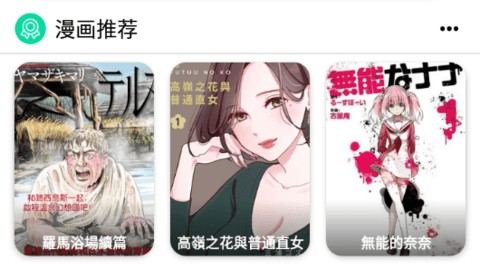 拷贝漫画繁体版下载-拷贝漫画繁体中文版安装入口
拷贝漫画繁体版下载-拷贝漫画繁体中文版安装入口
阅读:18
-
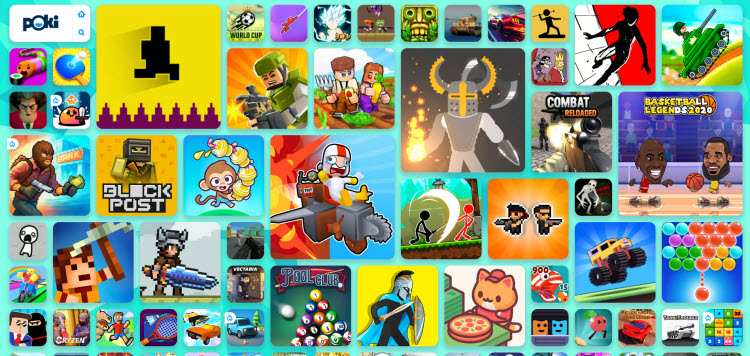 poki小游戏免费秒玩-官方入口网站链接
poki小游戏免费秒玩-官方入口网站链接
阅读:18
-
 欧易跟单交易详解 新手如何快速上手跟单操作
欧易跟单交易详解 新手如何快速上手跟单操作
阅读:18
-
 poki小游戏免费秒玩直通入口-poki小游戏极速畅玩零等待入口
poki小游戏免费秒玩直通入口-poki小游戏极速畅玩零等待入口
阅读:18
-
 朋友梗是什么梗?揭秘网络爆火友情梗的出处和用法,让你秒懂年轻人社交黑话!
朋友梗是什么梗?揭秘网络爆火友情梗的出处和用法,让你秒懂年轻人社交黑话!
阅读:18
-
 迅雷在线高清观看-迅雷影院免费流畅播放器
迅雷在线高清观看-迅雷影院免费流畅播放器
阅读:18
-
 10个技巧教你挑选高盈利交易员跟单
10个技巧教你挑选高盈利交易员跟单
阅读:18
-
 哔咔漫画免费入口网页下载-哔咔漫画网页版一键极速获取
哔咔漫画免费入口网页下载-哔咔漫画网页版一键极速获取
阅读:18
-
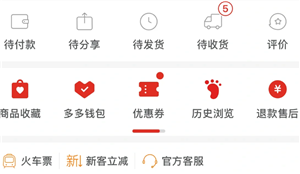 拼多多购物车入口在哪里-拼多多如何加入购物车合并付款
拼多多购物车入口在哪里-拼多多如何加入购物车合并付款
阅读:18
-
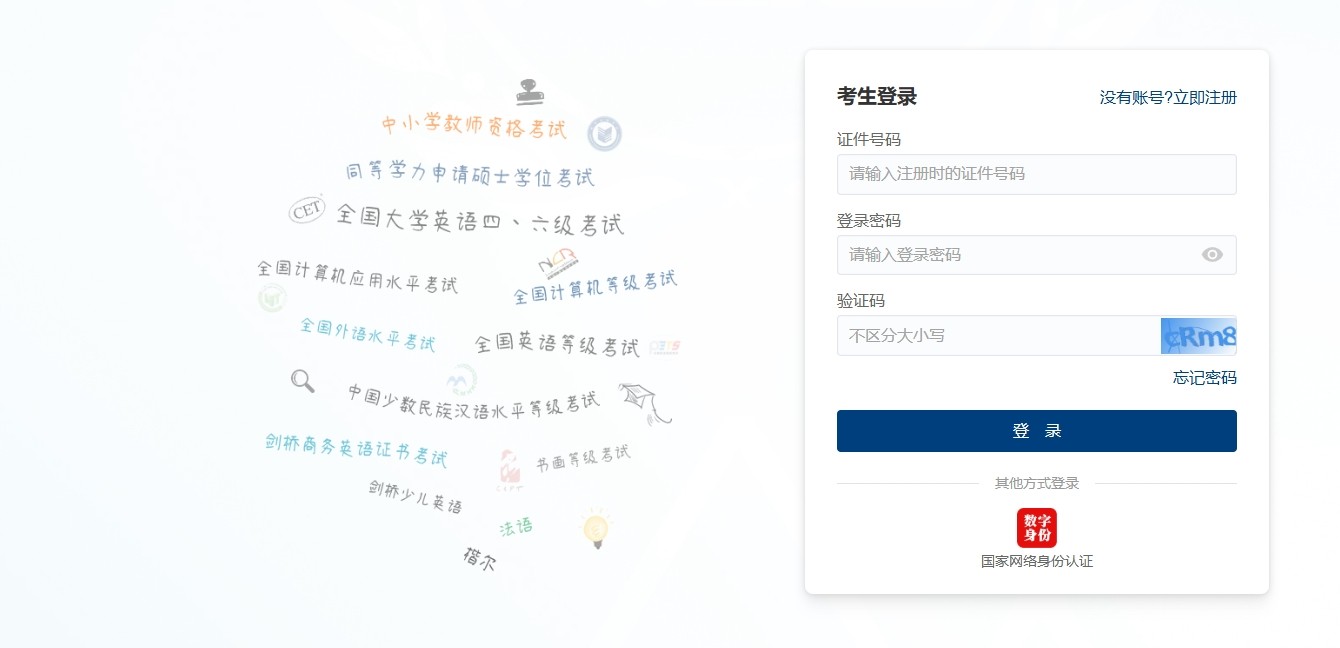 CET4准考证成绩官网快速查询入口-CET4准考证成绩精准模糊查询入口
CET4准考证成绩官网快速查询入口-CET4准考证成绩精准模糊查询入口
阅读:18